流媒体服务器软件使用说明
海康流媒体服务器软件配置及使用说明
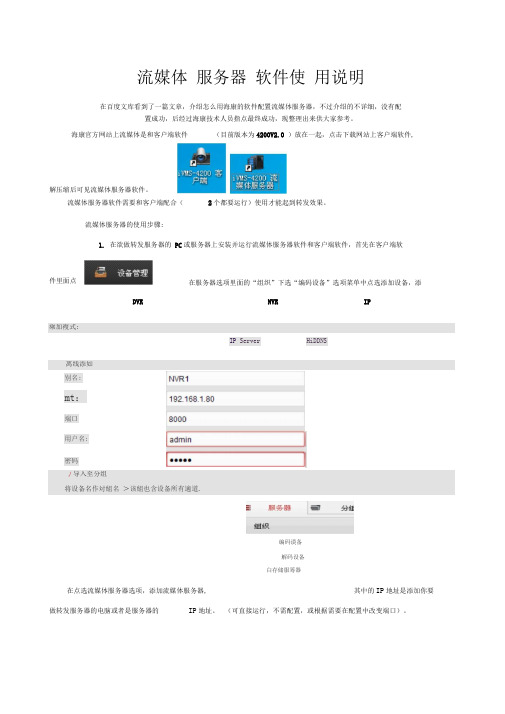
流媒体服务器软件使用说明在百度文库看到了一篇文章,介绍怎么用海康的软件配置流媒体服务器,不过介绍的不详细,没有配置成功,后经过海康技术人员指点最终成功,现整理出来供大家参考。
海康官方网站上流媒体是和客户端软件(目前版本为4200V2.0 )放在一起,点击下载网站上客户端软件,流媒体服务器软件需要和客户端配合(2个都要运行)使用才能起到转发效果。
流媒体服务器的使用步骤:1.在欲做转发服务器的PC或服务器上安装并运行流媒体服务器软件和客户端软件,首先在客户端软在服务器选项里面的“组织”下选“编码设备”选项菜单中点选添加设备,添乘加複式:离线添如』导入至分组将设备名作対組名>该組也含设备所有適道.解压缩后可见流媒体服务器软件。
DVR NVR IPIP Server HiDDNS别名:mt:端口用户名:密码在点选流媒体服务器选项,添加流媒体服务器,做转发服务器的电脑或者是服务器的IP地址。
其中的IP地址是添加你要(可直接运行,不需配置,或根据需要在配置中改变端口)。
件里面点解码设备白存储服筹器编码谟备在分组选项中的编码通道下点选导入添加各监控点的摄像机。
在分组选项中选择一个摄像机,点修改一可以选你要转发摄像机的主、和子码流。
可以用复制到选项来一次性修改所有摄像机转发为子码流或者单独一个摄像机的码流。
在重启流媒体服务器软件生效既可。
修改盜控点确定取消1士耳IL2.流媒体运行软件后,在客户端电脑上打开一个网页,输入流媒体服务器的IP地址,如果能弹岀登陆框,输入流媒体服务器的用户名和密码,能看到摄像机图像,说明流媒体服务器配置成功了。
(网页不能浏览太多图像,因流媒体对网页没有转发效果,客户端电脑需要运行4200客户端软件才有流媒体转发效果)。
客户端电脑运行4200软件。
配置方法与流媒体服务器的方法相同,只不过客户端不用启用流媒体服务器软件。
3.在其他需要访问的电脑客户端4200软件上重复配置流媒体服务器的步骤,全部都添加完成后即可。
Blackboard流媒体服务器使用手册
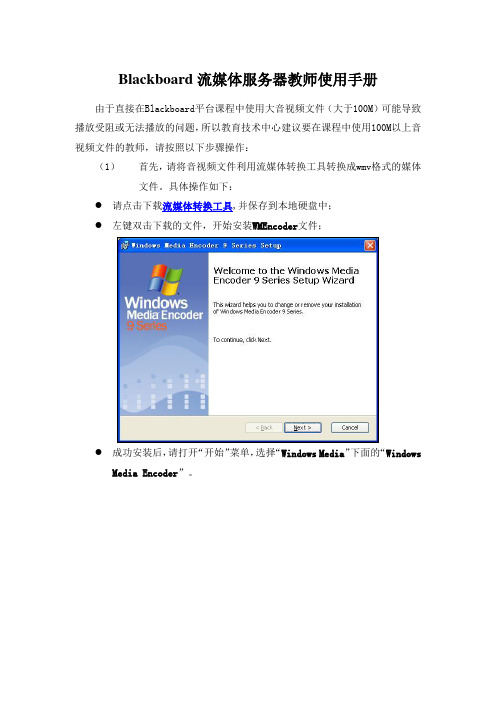
Blackboard流媒体服务器教师使用手册由于直接在Blackboard平台课程中使用大音视频文件(大于100M)可能导致播放受阻或无法播放的问题,所以教育技术中心建议要在课程中使用100M以上音视频文件的教师,请按照以下步骤操作:(1)首先,请将音视频文件利用流媒体转换工具转换成wmv格式的媒体文件。
具体操作如下:●请点击下载流媒体转换工具,并保存到本地硬盘中;●左键双击下载的文件,开始安装WMEncoder文件;●成功安装后,请打开“开始”菜单,选择“Windows Media”下面的“WindowsMedia Encoder”。
●进入Windows Media Encoder页面,在首页中选择“Convert a file”。
●进入转换文件页面,从Source file后面的Browse选择本地硬盘中需要转换的文件名,从Output file后面的Browse设定输出文件的路径。
单击“下一步”。
●请选择输出媒体文件的模式为“Windows Media server(streaming)”。
单击“下一步”。
●请直接单击“完成”。
●开始进行格式转换,如下图所示。
●此时已经安装成功,单击“close”。
我们建议老师先将音视频文件转换成流媒体文件,然后提交给教育技术中心老师。
如果确实存在有困难,也可以将此项工作交给教育技术中心的老师处理。
(2)使用移动硬盘拷贝转换好的音视频文件交给教育技术中心老师,并留下您的邮件地址。
提交地址:南校区实验楼C304,电话39328147;北校区六教楼A105,电话36207217。
校内用户允许远程上传文件,上传文档请使用文件夹的形式,其中文件夹以教师工号命名。
(注意,以下ftp服务仅允许文件上传和浏览,不允许下载和删除操作)南校区用户使用ftp://222.201.96.16用户名密码均为kejian。
上传成功后请发确认邮件到bbadmin@;北校区用户使用ftp://202.116.192.61,用户名密码均为kejian。
最新海康流媒体服务器软件4200配置及使用说明

流媒体服务器软件使用说明在百度文库看到了一篇文章,介绍怎么用海康的软件配置流媒体服务器,不过介绍的不详细,没有配置成功,后经过海康技术人员指点最终成功,现整理出来供大家参考。
海康官方网站上流媒体是和客户端软件(目前版本为4200V2.0)放在一起,点击下载网站上客户端软件,解压缩后可见流媒体服务器软件。
流媒体服务器软件需要和客户端配合(2个都要运行)使用才能起到转发效果。
流媒体服务器的使用步骤:1.在欲做转发服务器的PC或服务器上安装并运行流媒体服务器软件和客户端软件,首先在客户端软件里面点。
在服务器选项里面的“组织”下选“编码设备”选项菜单中点选添加设备,添加你DVR或者NVR的IP地址在点选流媒体服务器选项,添加流媒体服务器,其中的IP 地址是添加你要做转发服务器的电脑或者是服务器的IP地址。
(可直接运行,不需配置,或根据需要在配置中改变端口)。
(若没有修改流媒体服务器的端口,使用默认的554就可以)在分组选项中的编码通道下点选导入添加各监控点的摄像机。
在分组选项中选择一个摄像机,点修改—可以选你要转发摄像机的主、和子码流。
可以用复制到选项来一次性修改所有摄像机转发为子码流或者单独一个摄像机的码流。
在重启流媒体服务器软件生效既可。
2.流媒体运行软件后,在客户端电脑上打开一个网页,输入流媒体服务器的IP地址,如果能弹出登陆框,输入流媒体服务器的用户名和密码,能看到摄像机图像,说明流媒体服务器配置成功了。
(网页不能浏览太多图像,因流媒体对网页没有转发效果,客户端电脑需要运行4200客户端软件才有流媒体转发效果)。
客户端电脑运行4200软件。
配置方法与流媒体服务器的方法相同,只不过客户端不用启用流媒体服务器软件。
3.在其他需要访问的电脑客户端4200软件上重复配置流媒体服务器的步骤,全部都添加完成后即可。
添加成功后进行预览,在流媒体服务器上能看到连接信息区和命令信息区能分别看到提示.开启流媒体服务器转发后依旧没有效果的可能原因1.有部分客户端没有添加流媒体服务器,依然通过直连设备来获取数据流。
海康威视集中监控软件流媒体服务器使用说明书

流媒体服务器 操作手册目录第一章流媒体服务器的功能....................................................................................................- 2 -1.1功能概述........................................................................................................................- 2 -1.2性能概述........................................................................................................................- 2 -1.3运行环境........................................................................................................................- 2 - 第二章流媒体服务器的使用....................................................................................................- 4 -2.1主界面说明....................................................................................................................- 4 -2.2配置界面说明................................................................................................................- 4 -- 1 -第一章流媒体服务器的功能1.1功能概述流媒体服务器软件实现对数据源申请数据流和多线程网络分发的功能。
流媒体服务器使用说明书v2.0

流媒体服务器软件(v2.0)用户手册目录一欢迎使用流媒体服务器软件(2.0 版) (1)1.1 简介 (1)1.2 内容总览 (1)1.3 功能特点 (1)1.4 系统要求 (1)二安装和卸载 (3)2.1 流媒体服务器的安装 (3)2.1.1 安装过程 (3)2.2 流媒体服务器软件的卸载 (6)三运行和使用流媒体服务器 (8)3.1 运行流媒体服务器软件 (8)3.2 主界面 (8)3.3 配置界面 (9)3.3.1 帧听端口设置 (9)3.3.2 点播文件设置 (9)3.3.3 索引文件制作 (10)1一欢迎使用流媒体服务器软件(2.0 版)1.1 简介流媒体服务器软件实现对数据源申请数据流和多线程网络分发的功能,其数据源可以是流媒体服务器所在PC 上某个目录下的文件,也可以是DVR/DVS、HC 板卡等实时设备。
本手册可能包含技术上不准确的地方。
本手册的内容将做定期的更新,恕不另行通知;更新的内容将会在新版本的手册中加入。
我们随时会改进或更新本手册中描述的产品或程序。
1.2 内容总览❾第一章内容总览和流媒体服务器(2.0 版)功能特点介绍❾第二章安装和卸载流媒体服务器软件(2.0 版)❾第运行和使用流媒体服务器软件(2.0 版)三章1.3 功能特点流媒体服务器的主要作用是将设备上的流数据同时分发给多个不同的客户端,从而有效的减轻DVR 等设备因处理连接数较多而产生的压力。
另外,也可以将流媒体服务器架设在网关上,解决因客户端和设备处于不同网段时,前者可能无法正常访问后者的问题。
本流媒体服务器软件作为网络监控系统的一部分,具体功能主要包括以下方面:φ支持从文件或DVR 等实时设备上取流数据。
φ支持对同一路设备流的不同客户端请求进行分发。
φ提供制作索引文件的功能。
φ提供配置侦听端口的功能。
φ提供点播配置路径的功能。
φ启动服务器、停止服务器、退出服务器等。
1.4 系统要求操作系统:Microsoft Windows 2000/XP 或以上版本CPU:Intel Pentium IV 2.8 GHz 或以上型号内存:1G 或更高显示器:支持1024×768 或更高分辨率网络环境:千兆网卡、千兆网线、千兆交换机。
海康流媒体服务器软件4200配置及使用说明
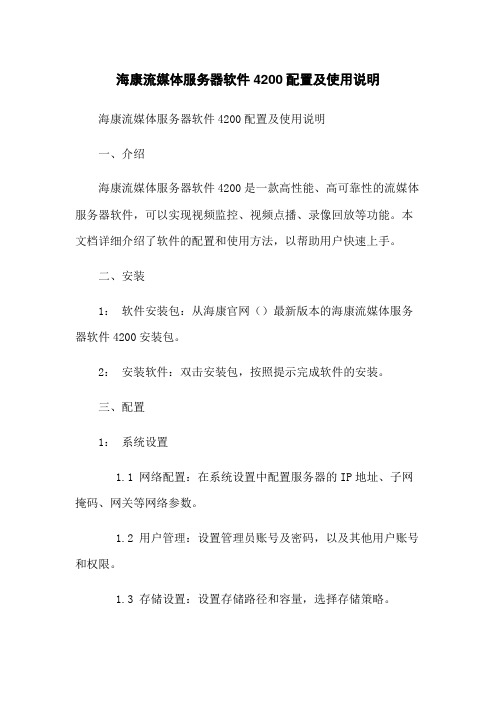
海康流媒体服务器软件4200配置及使用说明海康流媒体服务器软件4200配置及使用说明一、介绍海康流媒体服务器软件4200是一款高性能、高可靠性的流媒体服务器软件,可以实现视频监控、视频点播、录像回放等功能。
本文档详细介绍了软件的配置和使用方法,以帮助用户快速上手。
二、安装1:软件安装包:从海康官网()最新版本的海康流媒体服务器软件4200安装包。
2:安装软件:双击安装包,按照提示完成软件的安装。
三、配置1:系统设置1.1 网络配置:在系统设置中配置服务器的IP地址、子网掩码、网关等网络参数。
1.2 用户管理:设置管理员账号及密码,以及其他用户账号和权限。
1.3 存储设置:设置存储路径和容量,选择存储策略。
1.4 邮件服务器设置:配置邮件服务器,用于发送报警邮件。
1.5 系统升级:可以进行软件升级,获得最新功能和修复漏洞。
2:设备管理2.1 添加设备:添加需要监控的摄像头或NVR设备。
2.2 设备配置:对添加的设备进行配置,如视频参数、网络参数等。
2.3 设备状态:查看设备的在线状态和工作状态。
3:视频监控3.1 实时预览:可以实时查看摄像头的视频画面。
3.2 云台控制:控制云台摄像头的方向和焦距等。
3.3 视频录制:可以对摄像头的视频进行录制。
3.4 报警处理:设置报警触发条件,并设置报警处理措施。
4:视频回放4.1 录像查询:按时间、设备等条件查询录像文件。
4.2 录像回放:选择录像文件进行回放。
4.3 快进/快退:支持快进、快退、暂停等操作。
五、附件本文档涉及附件包括:附件1:海康流媒体服务器软件4200安装包附件2:软件用户手册六、法律名词及注释1:流媒体:指通过网络传输的音频或视频流。
2:视频监控:使用摄像头等设备对特定区域进行实时监控和记录。
3:点播:指通过网络播放指定的音视频内容。
4:录像回放:回放之前录制的视频文件。
海康流媒体服务器软件配置及使用说明

海康流媒体服务器软件配置及使用说明Last updated on the afternoon of January 3, 2021流媒体服务器软件使用说明在百度文库看到了一篇文章,介绍怎么用海康的软件配置流媒体服务器,不过介绍的不详细,没有配置成功,后经过海康技术人员指点最终成功,现整理出来供大家参考。
海康官方网站上流媒体是和客户端软件(目前版本为)放在一起,点击下载网站上客户端软件,解压缩后可见流媒体服务器软件。
流媒体服务器软件需要和客户端配合(2个都要运行)使用才能起到转发效果。
流媒体服务器的使用步骤:1.在欲做转发服务器的PC或服务器上安装并运行流媒体服务器软件和客户端软件,首先在客户端软件里面点。
在服务器选项里面的“组织”下选“编码设备”选项菜单中点选添加设备,添加你DVR或者NVR的IP地址在点选流媒体服务器选项,添加流媒体服务器,其中的IP地址是添加你要做转发服务器的电脑或者是服务器的IP地址。
(可直接运行,不需配置,或根据需要在配置中改变端口)。
(若没有修改流媒体服务器的端口,使用默认的554就可以)在分组选项中的编码通道下点选导入添加各监控点的摄像机。
在分组选项中选择一个摄像机,点修改—可以选你要转发摄像机的主、和子码流。
可以用复制到选项来一次性修改所有摄像机转发为子码流或者单独一个摄像机的码流。
在重启流媒体服务器软件生效既可。
2.流媒体运行软件后,在客户端电脑上打开一个网页,输入流媒体服务器的IP 地址,如果能弹出登陆框,输入流媒体服务器的用户名和密码,能看到摄像机图像,说明流媒体服务器配置成功了。
(网页不能浏览太多图像,因流媒体对网页没有转发效果,客户端电脑需要运行4200客户端软件才有流媒体转发效果)。
客户端电脑运行4200软件。
配置方法与流媒体服务器的方法相同,只不过客户端不用启用流媒体服务器软件。
3.在其他需要访问的电脑客户端4200软件上重复配置流媒体服务器的步骤,全部都添加完成后即可。
流媒体服务器软件使用说明

流媒体服务器软件使用说明网站上流媒体是和客户端软件(目前版本为4000V2.0)放在一起,点击下载网站上客户端软件,解压缩后可见流媒体服务器软件。
流媒体服务器软件需要和客户端配合使用才能起到转发效果。
流媒体服务器的使用步骤:1.在欲做转发服务器的PC或服务器上安装并运行流媒体服务器软件,软件左边从上到下两块内容依次是连接信息区和命令信息区。
右边从上到下两块内容依次是时钟区和按钮区。
(可直接运行,不需配置,或根据需要在配置中改变端口)。
2.运行软件后,在客户端PC上添加流媒体服务器。
在“配置”界面里右键点击区域标志选择“添加流媒体服务器”。
(说明,该步骤需要客户端软件已经进行过配置,已经添加了根节点和设备信息。
若没有添加,可参照“客户端使用配置相关注意事项”)3.在弹出的对话框中填入运行流媒体服务器软件的PC或服务器的IP地址和端口号点击确定即可。
(若没有修改流媒体服务器的端口,使用默认的554就可以)。
4.在其他需要访问的电脑客户端上重复第2-3这2个步骤,全部都添加完成后即可。
添加成功后进行预览,在连接信息区和命令信息区能分别看到提示开启流媒体服务器转发后依旧没有效果的可能原因1.有部分客户端没有添加流媒体服务器,依然通过直连设备来获取数据流。
2.IE无转发效果,有PC通过IE访问设备后,已经占用设备若干并发流路数,此时客户端通过流媒体转发也会有部分通道播放失败。
此时,可关掉IE预览测试。
3.流媒体服务器网络上传达到上限,无法有效进行转发。
此时需要确认转发的路数没有达到服务器网络负荷能力上限。
4.运行了多个流媒体服务器软件,一台硬盘录像机的图像通过不同的流媒体服务器进行转发。
海康流媒体服务器软件4200配置及使用说明
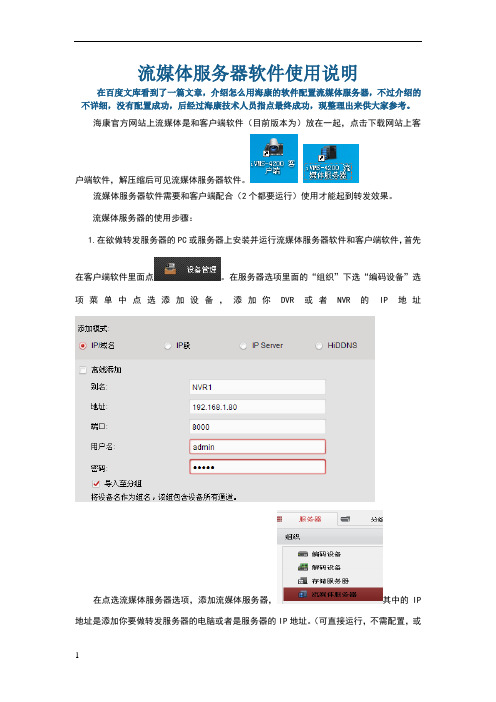
流媒体服务器软件使用说明在百度文库看到了一篇文章,介绍怎么用海康的软件配置流媒体服务器,不过介绍的不详细,没有配置成功,后经过海康技术人员指点最终成功,现整理出来供大家参考。
海康官方网站上流媒体是和客户端软件(目前版本为)放在一起,点击下载网站上客户端软件,解压缩后可见流媒体服务器软件。
流媒体服务器软件需要和客户端配合(2个都要运行)使用才能起到转发效果。
流媒体服务器的使用步骤:1.在欲做转发服务器的PC或服务器上安装并运行流媒体服务器软件和客户端软件,首先在客户端软件里面点。
在服务器选项里面的“组织”下选“编码设备”选项菜单中点选添加设备,添加你DVR或者NVR的IP地址在点选流媒体服务器选项,添加流媒体服务器,其中的IP 地址是添加你要做转发服务器的电脑或者是服务器的IP地址。
(可直接运行,不需配置,或根据需要在配置中改变端口)。
(若没有修改流媒体服务器的端口,使用默认的554就可以)在分组选项中的编码通道下点选导入添加各监控点的摄像机。
在分组选项中选择一个摄像机,点修改—可以选你要转发摄像机的主、和子码流。
可以用复制到选项来一次性修改所有摄像机转发为子码流或者单独一个摄像机的码流。
在重启流媒体服务器软件生效既可。
2.流媒体运行软件后,在客户端电脑上打开一个网页,输入流媒体服务器的IP地址,如果能弹出登陆框,输入流媒体服务器的用户名和密码,能看到摄像机图像,说明流媒体服务器配置成功了。
(网页不能浏览太多图像,因流媒体对网页没有转发效果,客户端电脑需要运行4200客户端软件才有流媒体转发效果)。
客户端电脑运行4200软件。
配置方法与流媒体服务器的方法相同,只不过客户端不用启用流媒体服务器软件。
3.在其他需要访问的电脑客户端4200软件上重复配置流媒体服务器的步骤,全部都添加完成后即可。
添加成功后进行预览,在流媒体服务器上能看到连接信息区和命令信息区能分别看到提示.开启流媒体服务器转发后依旧没有效果的可能原因1.有部分客户端没有添加流媒体服务器,依然通过直连设备来获取数据流。
流媒体服务器使用说明书

流媒体服务器安装使用手册*本使用手册适用MPEG4系列CIF 4路/8路/16路、 D1 4路/8/16路流媒体服务器**本使用手册所有操作说明均以JIAFAKEJI 流媒体体服务器JF-E16产品为例*目录目录 (1)第1章媒体服务器安装与连接 (3)1.1安装前的准备工作 (3)1.2安装过程 (3)1.2.1安装硬盘 (3)1.2.2关于刻录机 (3)1.2.3鼠标 (4)1.2.4外接VGA显示器或监视器 (4)1.2.5外部电源的连接 (4)1.2.6在机柜中安装流媒体服务器 (4)1.3音视频输入输出连接 (4)1.3.1视频输入的连接 (4)1.3.2音频信号的输入 (5)1.3.3视频输出设备的选择和连接 (5)1.3.4音频输出 (6)1.4报警输入输出设备的连接 (6)1.4.1报警输入端口说明: (7)1.4.2报警输出端口说明: (8)1.4.3报警输出端继电器参数 (8)1.4.4云台与流媒体服务器的连接方法 (9)1.4.5网络连接 (9)第2章操作指南 (9)2.1前面板介绍 (9)2.2前面板操作功能表 (9)2.3鼠标操作 (11)2.4后面板介绍 (12)第3章系统操作 (12)3.1开机与关机 (12)3.1.1开机 (12)3.1.2进入系统菜单 (13)3.1.3关机 (13)3.1.4断电恢复 (13)3.1.5更换流媒体服务器钮扣电池 (13)3.2注册中心网络设置 (13)3.3录像操作 (16)3.3.1如何进行录像 (16)3.3.2如何设置定时录像 (17)3.3.3如何进行动态检测录像 (19)3.3.4如何进行报警联动录像及报警布防 (23)第 2 页 共 61 页23.4 录像功能操作 (27)3.4.1如何实现录像回放操作,包括快速检索回放和列表检索回放 .................................... 27 3.4.2查看录像回放时如何实现文件备份 ..................................................................................... 28 3.4.3日历功能 ...................................................................................................................................... 28 3.4.4如何实现录像回放的快进及慢放操作................................................................................. 28 3.4.5如何实现录像快进、快退、逐帧播放功能(飞梭键配合的录像操作特殊功能) 28 3.4.6如何实现录像倒放及单帧回放 (29)3.5 录像文件的备份操作 ......................................................................................................................... 29 3.5.1 设备检测 .. (30)3.5.2备份操作 ...................................................................................................................................... 30 3.6 云镜控制操作及图像颜色控制 . (32)第4章 菜单高级操作指南 (35)4.1菜单系统结构图 .................................................................................................................................. 35 4.2菜单选项一览..................................................................................................................................... 36 4.3 主菜单操作. (37)4.3.1文件回放 ...................................................................................................................................... 37 4.3.2系统信息 ...................................................................................................................................... 37 4.3.3系统设置 ...................................................................................................................................... 40 4.3.4高级选项 ...................................................................................................................................... 46 4.3.5文件备份 ...................................................................................................................................... 52 4.3.6 关闭系统 .. (52)第5章 技术指标及主要功能 (53)5.1 技术指标 (53)5.1.1 CIF 产品技术参数 (53)5.1.2 D1产品技术参数 (56)第6章 常见问题及解决方法 (58)第1章媒体服务器安装与连接1.1安装前的准备工作当运输公司将您所需的流媒体服务器送到您手中时,首先请检查它的外观有无明显的损坏,然后打开包装箱,按配件清单检查配件是否齐全,保管好保修卡,除去流媒体服务器的保护膜。
海康流媒体服务器软件4200配置及使用说明资料

海康流媒体服务器软件4200配置及使用说明流媒体服务器软件使用说明在百度文库看到了一篇文章,介绍怎么用海康的软件配置流媒体服务器,不过介绍的不详细,没有配置成功,后经过海康技术人员指点最终成功,现整理出来供大家参考。
海康官方网站上流媒体是和客户端软件(目前版本为4200V2.0)放在一起,点击下载网站上客户端软件,解压缩后可见流媒体服务器软件。
流媒体服务器软件需要和客户端配合(2个都要运行)使用才能起到转发效果。
流媒体服务器的使用步骤:1.在欲做转发服务器的PC或服务器上安装并运行流媒体服务器软件和客户端软件,首先在客户端软件里面点。
在服务器选项里面的“组织”下选“编码设备”选项菜单中点选添加设备,添加你DVR或者NVR的IP地址在点选流媒体服务器选项,添加流媒体服务器,其中的IP地址是添加你要做转发服务器的电脑或者是服务器的IP地址。
(可直接运行,不需配置,或根据需要在配置中改变端口)。
(若没有修改流媒体服务器的端口,使用默认的554就可以)在分组选项中的编码通道下点选导入添加各监控点的摄像机。
在分组选项中选择一个摄像机,点修改—可以选你要转发摄像机的主、和子码流。
可以用复制到选项来一次性修改所有摄像机转发为子码流或者单独一个摄像机的码流。
在重启流媒体服务器软件生效既可。
2.流媒体运行软件后,在客户端电脑上打开一个网页,输入流媒体服务器的IP地址,如果能弹出登陆框,输入流媒体服务器的用户名和密码,能看到摄像机图像,说明流媒体服务器配置成功了。
(网页不能浏览太多图像,因流媒体对网页没有转发效果,客户端电脑需要运行4200客户端软件才有流媒体转发效果)。
客户端电脑运行4200软件。
配置方法与流媒体服务器的方法相同,只不过客户端不用启用流媒体服务器软件。
3.在其他需要访问的电脑客户端4200软件上重复配置流媒体服务器的步骤,全部都添加完成后即可。
添加成功后进行预览,在流媒体服务器上能看到连接信息区和命令信息区能分别看到提示.开启流媒体服务器转发后依旧没有效果的可能原因1.有部分客户端没有添加流媒体服务器,依然通过直连设备来获取数据流。
海康威视集中监控软件流媒体服务器使用说明书

流媒体服务器 操作手册目录第一章流媒体服务器的功能....................................................................................................- 2 -1.1功能概述........................................................................................................................- 2 -1.2性能概述........................................................................................................................- 2 -1.3运行环境........................................................................................................................- 2 - 第二章流媒体服务器的使用....................................................................................................- 4 -2.1主界面说明....................................................................................................................- 4 -2.2配置界面说明................................................................................................................- 4 -- 1 -第一章流媒体服务器的功能1.1功能概述流媒体服务器软件实现对数据源申请数据流和多线程网络分发的功能。
流媒体服务器使用说明书

流媒体服务器安装使用手册*本使用手册适用MPEG4系列CIF 4路/8路/16路、D1 4路/8/16路流媒体服务器**本使用手册所有操作说明均以JIAFAKEJI 流媒体体服务器JF-E16产品为例*目录目录 (1)第1章媒体服务器安装与连接 (3)1.1安装前的准备工作 (3)1.2安装过程 (3)1.2.1安装硬盘 (3)1.2.2关于刻录机 (3)1.2.3鼠标 (4)1.2.4外接VGA显示器或监视器 (4)1.2.5外部电源的连接 (4)1.2.6在机柜中安装流媒体服务器 (4)1.3音视频输入输出连接 (4)1.3.1视频输入的连接 (4)1.3.2音频信号的输入 (5)1.3.3视频输出设备的选择和连接 (5)1.3.4音频输出 (6)1.4报警输入输出设备的连接 (6)1.4.1报警输入端口说明: (7)1.4.2报警输出端口说明: (8)1.4.3报警输出端继电器参数 (8)1.4.4云台与流媒体服务器的连接方法 (9)1.4.5网络连接 (9)第2章操作指南 (9)2.1前面板介绍 (9)2.2前面板操作功能表 (9)2.3鼠标操作 (11)2.4后面板介绍 (12)第3章系统操作 (12)3.1开机与关机 (12)3.1.1开机 (12)3.1.2进入系统菜单 (13)3.1.3关机 (13)3.1.4断电恢复 (13)3.1.5更换流媒体服务器钮扣电池 (13)3.2注册中心网络设置 (13)3.3录像操作 (16)3.3.1如何进行录像 (16)3.3.2如何设置定时录像 (17)3.3.3如何进行动态检测录像 (19)3.3.4如何进行报警联动录像及报警布防 (23)3.4录像功能操作 (27)3.4.1如何实现录像回放操作,包括快速检索回放和列表检索回放 (27)3.4.2查看录像回放时如何实现文件备份 (28)3.4.3日历功能 (28)3.4.4如何实现录像回放的快进及慢放操作 (28)3.4.5如何实现录像快进、快退、逐帧播放功能(飞梭键配合的录像操作特殊功能) 283.4.6如何实现录像倒放及单帧回放 (29)3.5录像文件的备份操作 (29)3.5.1设备检测 (30)3.5.2备份操作 (30)3.6云镜控制操作及图像颜色控制 (32)第4章菜单高级操作指南 (35)4.1菜单系统结构图 (35)4.2菜单选项一览 (36)4.3主菜单操作 (37)4.3.1文件回放 (37)4.3.2系统信息 (37)4.3.3系统设置 (40)4.3.4高级选项 (46)4.3.5文件备份 (52)4.3.6关闭系统 (52)第5章技术指标及主要功能 (53)5.1技术指标 (53)5.1.1CIF产品技术参数 (53)5.1.2D1产品技术参数 (56)第6章常见问题及解决方法 (58)第1章媒体服务器安装与连接1.1安装前的准备工作当运输公司将您所需的流媒体服务器送到您手中时,首先请检查它的外观有无明显的损坏,然后打开包装箱,按配件清单检查配件是否齐全,保管好保修卡,除去流媒体服务器的保护膜。
海康威视流媒体服务器海康威视集中监控软件流媒体服务器使用说明书
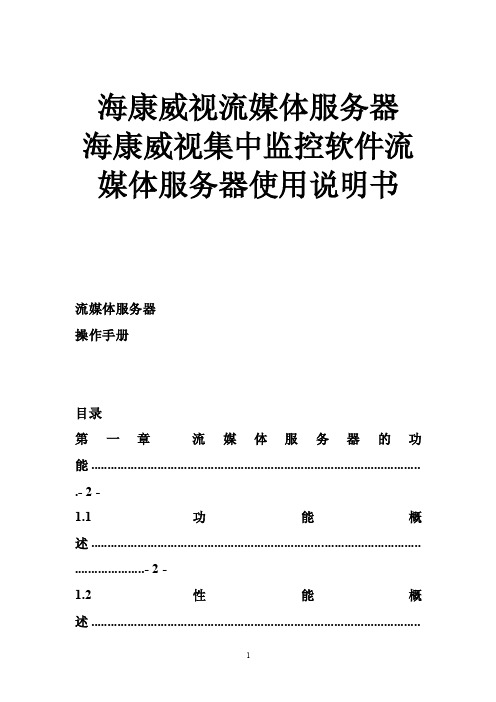
海康威视流媒体服务器海康威视集中监控软件流媒体服务器使用说明书流媒体服务器操作手册目录第一章流媒体服务器的功能................................................................................................... .- 2 -1.1功能概述................................................................................................... .....................- 2 -1.2性能概述........................................................................................................................- 2 -1.3运行环境................................................................................................... .....................- 2 -第二章流媒体服务器的使用................................................................................................... .- 4 -2.1主界面说明................................................................................................... .................- 4 -2.2配置界面说明................................................................................................... .............- 4 -- 1 -第一章流媒体服务器的功能1.1功能概述流媒体服务器软件实现对数据源申请数据流和多线程网络分发的功能。
高清流媒体服务器

高清流媒体服务器使用指南1、安装服务介绍运行rpm -ivh MediaSvr-1.0-1.i386.rpm 安装流媒体服务器成功安装后会提示“MediaSvr has been installed successfully!2、软件目录介绍+/usr/local/Tvlink/MediaSvr-1.0-1//+流媒体服务器安装目录|---+bin //|---+应用程序目录|---Daemon // |---流媒体服务器守护程序|---MediaSvr // |---流媒体服务器应用程序|---MMS // |---启动流媒体服务器脚本|---Loggerc // |---日志配置文件|---ulimit.sh // |---修改系统限制脚本|---+config //|---+配置文件目录|---Config.ini // |---配置文件|---+lib //|---+动态库目录|---*.* // |---动态库|---+doc //|---+说明文档|---readme // |---配置文件说明文档|---+log //|---+日志目录|---readme //|---软件目录说明3、配置文件介绍运行服务器前请根据运行环境修改配置文件:编辑/usr/local/Tvlink/MediaSvr-1.0-1/config/Config.ini,进行参数配置,修改后保存配置文件。
注意:请不要随意修改未标注说明的参数!配置文件说明如下:[MediaSvr]ThreadMaxNum=10240ThreadMinNum=10ThreadCreateOnceNum=100ThreadRemainPro=0.3BindIp=127.0.0.1 //流媒体服务的IP地址(根据实际配置修改)DevPort=3004 //流媒体服务用来监听设备的端口(默认不需修改,请于web管理端保持一致)ClientPort=3000 //流媒体服务用来监听客户端的端口(默认不需修改,请于web管理端保持一致)PresencePort=3002 //流媒体服务用来监听状态服务器的端口(默认不需修改,请于web管理端保持一致)OMPort=3001 //流媒体服务用来监听维护终端的OM端口(默认不需修改,请于web管理端保持一致)MaxClientNum=10240MaxEventNum=500SockMaxSize=1048576 //socket接收/发送缓冲大小(默认值,适应4M以下码流)SockMinSize=131072JitterBufferNum=64 //动态缓冲缓冲块数(0至256之间的偶数,数值越大视频越流畅,数值越小画面延迟越小)JitterBufferPro=0.5SerName=610000000001 //流媒体服务器ID (请于web管理端保持一致)Password=610000000001 //流媒体服务器ID (请于web管理端保持一致)RecvTime=25000SendMaxTime=30000SendMinTime=5000SendChangeTime=1000HashMapSize=1000DestroyOverTime=604、启动服务方法1、执行/usr/local/Tvlink/MediaSvr-1.0-1/bin/MMS方法2、重启计算机,流媒体服务器将会在开机后自动启动5、停止服务步骤1、执行killall /usr/local/Tvlink/MediaSvr-1.0-1/bin/Daemon步骤2、执行killall MediaSvr6、开启日志功能流媒体服务的日志功能默认是关闭的;如要开启日志功能,请修改:/usr/local/Tvlink/MediaSvr-1.0-1/bin/Loggerc中的LogLevel,日志级别: 1:Error 2:Info 3:Debug 0:表示关闭日志功能;日志生成目录/usr/local/Tvlink/MediaSvr-1.0-1/log注:修改日志级别无需重启流媒体服务器;7、查看服务是否正常运行使用“ps aux|grep MediaSvr”命令进行查看服务器进程;如有MediaSvr /usr/local/Tvlink/MediaSvr-1.0-1/config/Config.ini表示服务器运行;多次使用“ps aux|grep MediaSvr”命令查看服务器进程;如服务器PID未改变,表示服务正常运行;8、卸载服务介绍rpm -e MediaSvr-1.0-1.i386成功卸载服务会提示“MediaSvr has been uninstalled successfully!”9、故障排除1、Q:流媒体服务器启动后自动退出,且日志目录下MediaSvr_Log.error日志提示“get license info fail”;A:license文件检查失败,请检查/usr/local/Tvlink文件夹中是否存在名为tvlink.key 文件;2、Q:流媒体服务器启动后自动退出,且日志目录下MediaSvr_Log.error日志提示“check Dog fail,app will exit”或“check channel fail,app will exit”;A:加密狗检查失败,请检查是否已插上正确的加密狗;3、Q:流媒体服务器启动后自动退出,且日志目录下MediaSvr_Log.error日志提示“Remaining time is 0,app will exit”;A:加密狗的时间已用完,请更换加密狗或联系我们填充加密狗的时间;4、Q:流媒体服务器启动后自动退出,且日志目录下MediaSvr_Log.error日志提示“check Dog fail,app will exit;A:加密狗检查失败,请检查是否已插上正确的加密狗;5、Q:流媒体服务器启动后自动退出,且日志目录下MediaSvr_Log.error日志提示“check single process fail,app will exit”;A:流媒体服务器只允许运行单进程,请检查是否已运行该服务;6、Q:前段设备无法注册到流媒体服务器上,且日志目录下MediaSvr_Log.error日志提示“add device channel number,has been num”;A:流媒体服务器拒绝了前段设备的注册,注册到流媒体服务器上的前段设备通道数量已超过流媒体服务器的限制,如想增大流媒体服务器限制数量,请联系我们;7、Q:客户端无法查看某前段设备通道视频,且日志目录下MediaSvr_Log.error日志提示“client invite,find group session fail by devid”;A:客户端请求的设备ID有误或设备未注册到流媒体服务器上;请检查web管理端配置的设备ID是否与设备ie里配置的ID相同;请检查客户端与流媒体服务器或设备与流媒体服务器之间网络是否联通;8、Q:前段设备与流媒体服务器无故断开,且日志目录下MediaSvr_Log.error日志提示“device heart beat timeout fail”;A:请检查设备与流媒体服务器之间网络是否联通,且网络是否稳定;9、Q:客户端与流媒体服务无故断开,且日志目录下MediaSvr_Log.error日志提示“client heart beat timeout fail”;A:请检查客户端与流媒体服务器之间网络是否联通,且网络是否稳定;。
最新海康流媒体服务器软件4200配置及使用说明
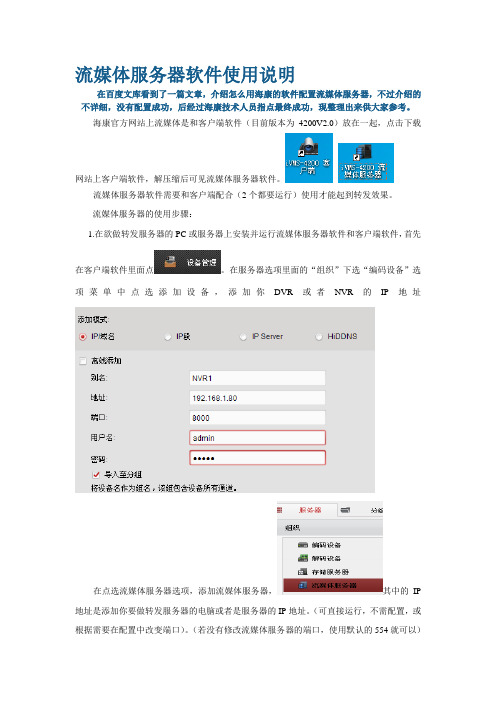
流媒体服务器软件使用说明在百度文库看到了一篇文章,介绍怎么用海康的软件配置流媒体服务器,不过介绍的不详细,没有配置成功,后经过海康技术人员指点最终成功,现整理出来供大家参考。
海康官方网站上流媒体是和客户端软件(目前版本为4200V2.0)放在一起,点击下载网站上客户端软件,解压缩后可见流媒体服务器软件。
流媒体服务器软件需要和客户端配合(2个都要运行)使用才能起到转发效果。
流媒体服务器的使用步骤:1.在欲做转发服务器的PC或服务器上安装并运行流媒体服务器软件和客户端软件,首先在客户端软件里面点。
在服务器选项里面的“组织”下选“编码设备”选项菜单中点选添加设备,添加你DVR或者NVR的IP地址在点选流媒体服务器选项,添加流媒体服务器,其中的IP 地址是添加你要做转发服务器的电脑或者是服务器的IP地址。
(可直接运行,不需配置,或根据需要在配置中改变端口)。
(若没有修改流媒体服务器的端口,使用默认的554就可以)在分组选项中的编码通道下点选导入添加各监控点的摄像机。
在分组选项中选择一个摄像机,点修改—可以选你要转发摄像机的主、和子码流。
可以用复制到选项来一次性修改所有摄像机转发为子码流或者单独一个摄像机的码流。
在重启流媒体服务器软件生效既可。
2.流媒体运行软件后,在客户端电脑上打开一个网页,输入流媒体服务器的IP地址,如果能弹出登陆框,输入流媒体服务器的用户名和密码,能看到摄像机图像,说明流媒体服务器配置成功了。
(网页不能浏览太多图像,因流媒体对网页没有转发效果,客户端电脑需要运行4200客户端软件才有流媒体转发效果)。
客户端电脑运行4200软件。
配置方法与流媒体服务器的方法相同,只不过客户端不用启用流媒体服务器软件。
3.在其他需要访问的电脑客户端4200软件上重复配置流媒体服务器的步骤,全部都添加完成后即可。
添加成功后进行预览,在流媒体服务器上能看到连接信息区和命令信息区能分别看到提示.开启流媒体服务器转发后依旧没有效果的可能原因1.有部分客户端没有添加流媒体服务器,依然通过直连设备来获取数据流。
流媒体服务器使用说明书

第 1 页 共 62 页
1
activelyrouhwndfs,PgBpk50.zmqA
成都佳发安泰科技 Chengdu Jiafa Antai Science & Technology Co., Ltd.
目录
目 录 ......................................................................................ቤተ መጻሕፍቲ ባይዱ................................................................. 1
成都佳发安泰科技 Chengdu Jiafa Antai Science & Technology Co., Ltd.
流媒体服务器
安装使用手册
*本使用手册适用 MPEG4 系列 CIF 4 路/8 路/16 路、 D1 4 路/8/16 路流媒 体服务器*
* 本使用手册所有操作说明均以 JIAFAKEJI 流媒体体服务器 JF-E16 产品为 例*
安装硬盘 ......................................................................................................................... 3 关于刻录机 ..................................................................................................................... 3 鼠标 ................................................................................................................................. 4 外接 VGA 显示器或监视器 ............................................................................................. 4 外部电源的连接 ............................................................................................................. 4 在机柜中安装流媒体服务器 ......................................................................................... 4 音视频输入输出连接 ............................................................................................................. 4 视频输入的连接 ............................................................................................................. 4 音频信号的输入 ............................................................................................................. 5 视频输出设备的选择和连接 ......................................................................................... 5 音频输出 ......................................................................................................................... 5 报警输入输出设备的连接...................................................................................................... 6 报警输入端口说明: ..................................................................................................... 7 报警输出端口说明: ..................................................................................................... 8 报警输出端继电器参数 ................................................................................................. 8 云台与流媒体服务器的连接方法 ................................................................................. 9 网络连接 ......................................................................................................................... 9
- 1、下载文档前请自行甄别文档内容的完整性,平台不提供额外的编辑、内容补充、找答案等附加服务。
- 2、"仅部分预览"的文档,不可在线预览部分如存在完整性等问题,可反馈申请退款(可完整预览的文档不适用该条件!)。
- 3、如文档侵犯您的权益,请联系客服反馈,我们会尽快为您处理(人工客服工作时间:9:00-18:30)。
流媒体服务器软件使用说明时间:2014-01-24发布出处:海康威视浏览数:73952流媒体服务器软件是客户端软件(目前版本为iVMS-4200 )的组成模块之一,点击下载网站上客户端软件,安装时可选择流媒体服务器软件。
流媒体服务器软件需要和客户端配合使用才能起到转发效果。
流媒体服务器的使用步骤:1.在欲做转发服务器的PC或服务器上安装并运行流媒体服务器软件,软件从上到下两块内容依次是连接信息区和命令信息区。
(可直接运行,不需配置,或根据需要在配置中改变端口)。
注意:使用流媒体时需要关闭PC或者服务器的防火墙。
如有特殊需求不能关闭防火墙,则需要映射554以及端口段。
2.运行软件后,在客户端PC上添加流媒体服务器。
在“设备管理”界面选择流媒体服务器,选择“添加设备”。
3.在弹出的对话框中填入运行流媒体服务器软件的PC或服务器的IP地址和端口号点击确定即可。
(若没有修改流媒体服务器的端口,使用默认的554就可以)。
4.选择添加的流媒体服务器,点击“配置”,选择需要通过流媒体取流的监控点。
5.在其他需要访问的电脑客户端上重复第2-4这3个步骤,全部都添加完成后即可。
添加成功后进行预览,在连接信息区和命令信息区能分别看到提示。
开启流媒体服务器转发后依旧没有效果的可能原因:1.有部分客户端没有添加流媒体服务器,依然通过直连设备来获取数据流。
无转发效果,有PC通过IE访问设备后,已经占用设备若干并发流路数,此时客户端通过流媒体转发也会有部分通道播放失败。
此时,可关掉IE预览测试。
3.流媒体服务器网络上传达到上限,无法有效进行转发。
此时需要确认转发的路数没有达到服务器网络负荷能力上限,目前4200流媒体服务器转发能力为进64路,出200路(按2M码流计算,如果码流高于2M,则进出路数相应减少;但如果低于2M码流,最大进出路数不变。
)。
4.运行了多个流媒体服务器软件,一台硬盘录像机的图像通过不同的流媒体服务器进行转发。
v1.0 可编辑可修改DVR/DVS远程访问设置手册时间:2014-01-13发布出处:海康威视浏览数:177470设备外网访问设置方法详解如果您是路由器+设备简单网络接入方式,可参考如下设置:您在设备(硬盘录像机、视频服务器……)上需要设置的为:IP地址,子网掩码,和网关。
在您接了路由器的情况下,其他的设置均在路由器上:PPPOE拨号信息/固定IP地址端口映射(端口和DVR一致)域名解析(如果是固定IP,则无需此设置)测试网络的方法如下:电脑开始菜单——选择运行——输入cmd,则进入Dos界面您可以使用“ping 域名”此时会解析出一个IP地址,您可以看下此IP和路由器上WAN口IP是否一致,一致说明域名解析成功;不一致说明域名解析不成功,建议和域名提供商联系。
使用“telnet 域名端口号”的方式测试端口是否开通(如果出现黑色界面,仅一个光标在闪,说明成功),否则则不成功。
如果端口不通,建议更换一个端口,重新进行端口映射,或者联系路由器厂商咨询端口映射的相关信息。
(部分地区80端口被网络运营商屏蔽,请更换端口)海康威视网络视频监控软件如何配置首先使用显示器进入录像机,进入“网络设置”,将IP地址设置为: 掩码:网关:保存后重启录像机。
第二步:将录像机网线插入交换机或笔记本网卡,电脑将本机IP设置为:掩码:网关:第三步:打开ie浏览器,输入登录录像机即可海康威视官方给你做个解释:不同机型的访问路数限制是不同的,为了保证系统录像功能的正常运转,对访问路数做了限制,且不能更改。
如果您希望多个客户端同时浏览视频图像的话,可以专门拿一台电脑来作为流媒体转发服务器,安装流媒体转发服务器软件(在海康威视网站上可以下载到),通过4000 客户端在根节点下添加一个流媒体服务器,IP地址就输入你拿来做流媒体服务器的这台电脑的IP地址。
所有的客户端都需要这样设置一次,然后就可以实现多用户同时浏览了。
特别注意:流媒体服务器这台电脑不能关机,要不然所有客户端都看不到图像了。
v1.0 可编辑可修改海康威视硬盘录像机常见问题解决方式时间:[2011-03-10] 来自:admin海康威视系列硬盘录像机常用设置与操作1. 如何使用遥控对准DVR面板,在遥控器上操作A、按设备键B、输入设备号88(默认设备号为88,可在主菜单-本地显示进行修改)C、按确认键如果遥控器配置成功,硬盘录像机前面板上的状态灯变为绿色。
再次按下设备键,停止遥控控制。
每次DVR重新上电后,遥控器需再次配置方可使用。
2. 为什么新机器开机后会有“嘀-嘀-嘀-嘀嘀”的声音,如何清除原因:1:机器没有装硬盘;2:机器装了硬盘但没有进行格式化;3:硬盘坏。
清除办法:1:如果不需要装硬盘,请到主菜单-异常处理中,把硬盘错这个异常类型的声音告警打“×”;2:如果装了硬盘,请到主菜单-管理工具-硬盘管理中,把硬盘格式化;3:仍未解决,可能是硬盘坏,请更换硬盘。
3. 如何设置7×24小时自动录像①进入主菜单-录像设置,选择录像通道,在开启录像选项后打“√”;②进入设置,在全天录像选项后打“√”设置录像类型为定时;③将复制该设置至:星期一中的星期一改成全部,点击复制,确定复制成功;④点击确定保存设置,并退出设置到录像设置界面。
⑤在录像设置界面中,把本通道录像设置复制到其它通道。
⑥点击确定保存设置。
4. 如何设置录像参数,如何计算录像文件大小常用的录像参数有码流类型、分辨率、视频帧率、位率上限和位率类型,使用中根据设备功能选定支持的码流类型与合适的分辨率(详见“各类型的对比”);视频帧率一般为全帧率;位率类型有:定码流:按照设定的位率上限值进行压缩存储。
变码流:根据不同场景,即时自动改变录像分辨率、图像质量、码流和帧率,节省硬盘空间和网络带宽。
录像文件大小和“录像设置”中的位率大小和采用何种位率类型有关。
使用中根据所选择的分辨率来选择适当的位率大小:分辨率位率上限CIF 384K~768KbpsDCIF 512K~1Mbps4CIF 768K~2Mbps下表是在定码率下常见位率一个通道一个小时录像文件的大小。
码流大小/文件大小码流大小/文件大小码流大小/文件大小96kb 42MB 320kb 140MB 896kb 393MB128kb 56MB 384kb 168MB 450MB160kb 70MB 448kb 196MB 562MB192kb 84MB 512kb 225MB 675MB224kb 98MB 640kb 281MB 787MB256kb 112MB 768kb 337MB 900MB单通道录像文件大小(GByte)=码流(kbit/s)÷8×3600×每天录像时间(hour)÷1024÷10245. 如何设置移动侦测录像①进入图像设置菜单界面;②选择通道号;③定义移动侦测灵敏度级别(推荐设置为“2”);④设置移动侦测区域;⑤进入移动侦测报警处理菜单;⑥设置移动侦测的触发通道;⑦对移动侦测的处理选择布防时间,并复制到其它日期;⑧设置移动侦测处理方式;⑨保存移动侦测处理设置;⑩保存所有通道的移动侦测设置;在菜单录像设置界面中把开启录像状态选为“ü”,然后进入设置界面,把录像类型设置为“移动侦测”,设置好时间段并复制到不同的日期,点击“确定”保存设置。
如果要取消已保存的移动侦测区域及移动侦测处理方式,只需将“移动侦测”设成“关闭”。
注意:一个通道的移动侦测区域不能被复制到其他通道。
6. 如何设置移动侦测区域进入主菜单-图像设置,选择一档灵敏度级别(0-5)以后,进入区域设置,整个画面被分割成22*18(NTSC制式为22*15)个小方格。
1) 鼠标操作选定区域:①按下鼠标左键,拖动鼠标,放开鼠标。
点击鼠标右键确定保存。
②点击鼠标右键全屏选项,点击鼠标右键确定保存全屏区域。
清除区域:①在划定的区域上点击左键,再次拖动鼠标即可清除区域。
然后点击鼠标右键确定选项保存。
②右键鼠标清除选项,清除所有区域,然后右键确定保存。
2) 面板/遥控操作选定区域:①将小黄框移动到区域左上角,按【编辑】键,黄框变为红框,使用方向键划定区域,然后确定保存。
②点击云台控制键,选定全屏,然后确定保存。
清除区域:①将小黄框移动到已划定区域左上角,按【编辑】键,红框变为黄框,使用方向键划定区域,然后确定清除区域。
②点击输入法键,清除所有区域。
以下为设置移动侦测区域时所涉及到的操作键。
l 移动“黄框”至任一位置:【↑】【↓】【←】【→】;2 黄框、红框(移动侦测区域)切换:【编辑】;3 向右扩大红框:【→】;4 向左缩小红框:【←】;5 向下扩展红框:【↓】;6 向上缩小红框:【↑】;7 【云台控制】:设置整个画面为移动侦测区域;8 【输入法】:清除所有设置的移动侦测区域;9 【确认】:设置完成,保存并返回到“图像设置”操作界面;10【退出】:取消本次设置并返回到“图像设置”操作界面。
7. 如何回放录像文件1)按文件类型回放①在回放操作界面中分别选择通道号、录像类型。
②输入起止时间。
③将活动框移到“搜索文件”按钮处,再按前面板【确认】键。
若存在符合条件的录像文件,出现文件列表。
若硬盘录像机中没有符合条件的录像文件,屏幕上会出现“操作失败”提示框。
④选择一个录像文件进行播放。
使用【←】或【→】键将活动框移到“录像文件列表窗口”内,再使用【↑】或【↓】键将滚动条定位到要回放的那个文件,按前面板【确认】键就开始播放。
录像文件以分页方式显示,每页最多显示8个文件。
如果多于8个,可以使用“选择页号”来选择当前的页号,方法是在“选择页号”选项内,使用【数字键】直接输入页号或通过【↑】或【↓】键进行翻页。
2)按时间回放①第一步:在回放操作界面中分别选择通道号、录像类型。
②输入起止时间。
③将活动框移到“按时间播放”按钮处,再按前面板【确认】键,即播放起始时间(精确到“秒”)开始的录像资料。
若起始时间点上无录像资料,则回放的起始时间往后顺延。
若整个时间段里无录像资料,则屏幕上会出现“操作失败”提示框(同上按文件播放“操作失败”提示框)。
3)按卡号回放(针对ATM设备)①第一步:在回放操作界面中分别选择通道号、副通道号、录像类型。
②输入起止时间。
③使卡号检索有效(使之处于“ü”状态),输入卡号。
④将活动框移到“搜索文件”按钮处,再按前面板【确认/ENTER】键。
若存在符合条件的录像文件,出现文件列表。
若硬盘录像机内没有此卡号的录像资料,则屏幕上会出现“操作失败”提示框(同上按文件播放“操作失败”提示框)。
⑤选择一个录像文件进行播放。
使用【←】或【→】键将活动框移到“录像文件列表窗口”内,再使用【↑】或【↓】键将滚动条定位到要回放的那个文件,按前面板【确认/ENTER】键就开始播放。
